来源:网络 作者:光头斌子
首先高光处理:采用包围式和扩散式 包围式:

用仿制图章将周围的高光包围,然后再把高光向四周扩散开来,要注意影调的把握以及工具的运用,在同一个区域的点击次数不超过四次。在此磨皮法中,同一区域内的点击次数不要超过三次,用明度修完后。

呵呵,是不是感觉修太猛了 ?而且还有很多色斑 ? 没关系,继续往下看 第二步: 接下来,再用仿制图章

哈哈,不要着急,,,继续往下看, 第三步:这一步非常非常重要。进入:“滤镜——其它——自定义”,

然后修改图层不透明度:
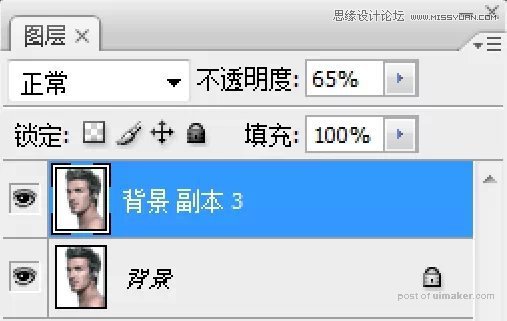

最后效果

备注:根据自己的图片,去修改第三步中的图层不透明度数据,需要的质感自然会呈现出来。